- Chrome 자동 완성이 작동하지 않는 경우 특정 확장 프로그램이 원인 일 수 있습니다.
- 이 문제를 해결하려면 일부 브라우저 설정을 수정해야 할 수 있지만 더 많은 수정 사항은 가이드를 확인하세요.
- Google 자동 완성이 작동하지 않는 경우 문제 해결을 위해 시크릿 모드를 사용할 수 있습니다.
- 상황에 따라이 문제는 사용자 프로필과 관련이있을 수 있습니다.
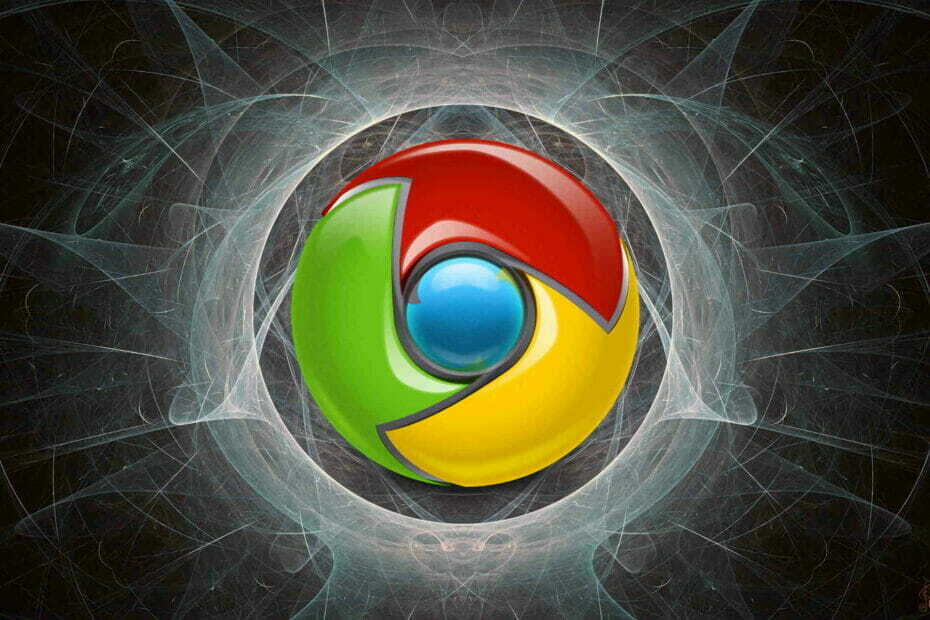
- 간편한 마이그레이션: Opera 어시스턴트를 사용하여 북마크, 비밀번호 등과 같은 기존 데이터를 전송하십시오.
- 리소스 사용 최적화: RAM 메모리가 Chrome보다 더 효율적으로 사용됩니다.
- 향상된 개인 정보: 무료 및 무제한 VPN 통합
- 광고 없음: 내장 된 Ad Blocker는 페이지 로딩 속도를 높이고 데이터 마이닝으로부터 보호합니다.
- Opera 다운로드
크롬 사람들이 이름, 이메일, 전화 번호, 주소 및 기타 온라인 정보와 같은 연락처 세부 정보를 입력하는 데 지쳤을 때 자동 완성 기능을 사용할 수 없었습니다. 지루한 프로세스입니다.
자동 완성은 브라우저 경험의 일부로 오랫동안 사용되어 왔지만 대부분의 사람들은 이에 대해 자주 생각하지 않거나 지적하지 않는 한 사용하지 않을 것입니다.
이 기능을 사용하면 특정 연락처 데이터를 브라우저에 저장 한 다음 온라인으로 양식을 작성할 때 자동으로 사용할 수 있습니다.
그러나 Google 크롬은 연락처 정보 외에도 만료일 및 CVV 코드를 포함한 신용 카드 번호도 저장하기 때문에이 기능에는 여전히 단점이 있습니다.
Google은 귀하의 정보를 보호하기 위해 최선을 다하고 있지만 이러한 정보를 귀하의 윈도우 10 컴퓨터.
브라우저의 URL 표시 줄이나 검색 창에서와 같은 방식으로 양식 필드에 입력 할 때 제안을 제공하는 자동 완성과 다릅니다.
Chrome 자동 완성이 브라우저에서 작동하지 않는 경우 아래 해결 방법을 사용하여 문제를 해결하세요.
빠른 팁 :
Chrome의 자동 완성이 작동하지 않는 것이 걱정되고 피곤하다면 이전 브라우저의 문제를 해결하는 것보다 다른 브라우저로 전환하는 것이 훨씬 빠릅니다.
개인 정보 보호가 우려되는 경우 Opera 자동 완성 옵션을 사용하는 것이 사기 및 악성 코드 보호로 인해 안전하다는 것을 알고 있습니다.
또한 내장 된 추적 차단기는 분석 블록 또는 픽셀 추적과 같은 모든 온라인 시도가 데이터를 수집하는 것을 차단합니다.
시스템 검사를 실행하여 잠재적 오류 발견

Restoro 다운로드
PC 수리 도구

딸깍 하는 소리 스캔 시작 Windows 문제를 찾습니다.

딸깍 하는 소리 모두 고쳐주세요 특허 기술 문제를 해결합니다.
Restoro Repair Tool로 PC 검사를 실행하여 보안 문제 및 속도 저하를 일으키는 오류를 찾으십시오. 검사가 완료된 후 복구 프로세스는 손상된 파일을 새로운 Windows 파일 및 구성 요소로 대체합니다.
또한 잠재적으로 유해한 파일을 경고하는 내장 스캐너로 기기를 안전하게 보호 할 수 있으며 무료 VPN 및 광고 차단기는 손상된 파일을 다운로드 할 위험을 줄여줍니다.

오페라
고급 내장 VPN이있는이 브라우저 덕분에 개인 정보 보호 및 온라인 보안의 이점을 누리십시오!
Chrome 자동 완성이 작동하지 않으면 어떻게해야하나요?
1. 일반적인 문제 해결
- 시크릿 모드에서 빈 페이지를 엽니 다.

- 맑은 브라우저의 캐시 및 쿠키.
- 문제가 발생하기 시작한 기간부터 삭제 한 다음 시간의 시작.

- 다운로드 및 실행 Malwarebytes Chrome에 영향을 미치는 원치 않는 프로그램을 제거합니다.
- 시스템을 재부팅하고 도움이되었는지 확인하십시오.
인터넷 사용 기록, 이 경우 캐시, 쿠키 및 다운로드 기록 삭제와 같은 특정 작업을 수행하려면 시크릿 모드를 사용하여 문제를 해결하는 것이 좋습니다.
Malwarebytes와 같은 타사 프로그램을 사용하여 잠재적 버그를 제거하거나 Chrome에 영향을 미치는 위협 앱을 제거하면 브라우저가 완벽하게 작동합니다.
이 방법으로 문제가 해결되면 확장 프로그램 중 하나가 문제의 원인임을 의미합니다.
2. Chrome 자동 완성 사용
- 클릭 크롬 메뉴.
- 고르다 설정.
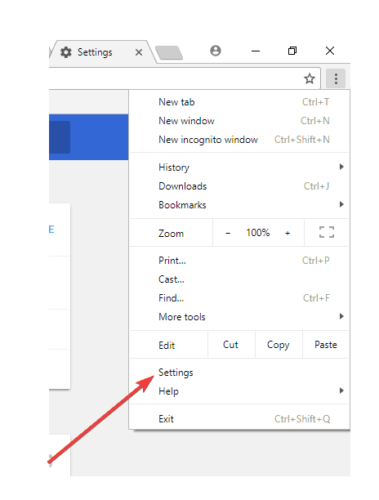
- 딸깍 하는 소리 많은.
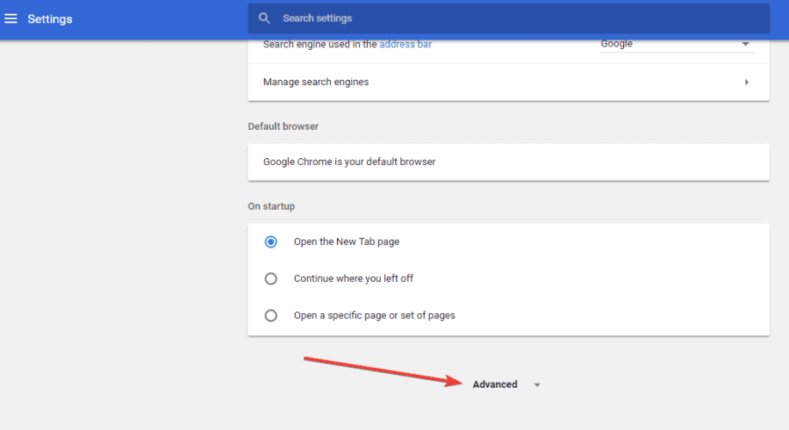
- 로 이동 암호 및 양식 부분.

- 검사 한 번의 클릭으로 웹 양식을 작성하는 자동 완성 활성화 선택권
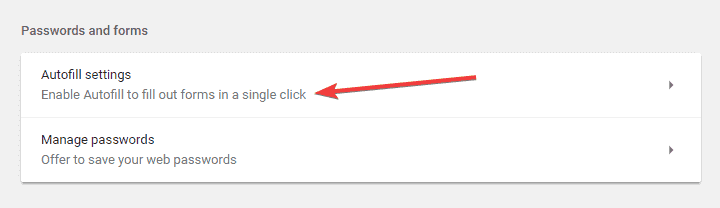
3. 저장되지 않음 섹션 확인
- 클릭 크롬 메뉴.
- 고르다 설정.
- 다음을 클릭하십시오. 많은.
- 딸깍 하는 소리 저장된 비밀번호를 관리합니다.
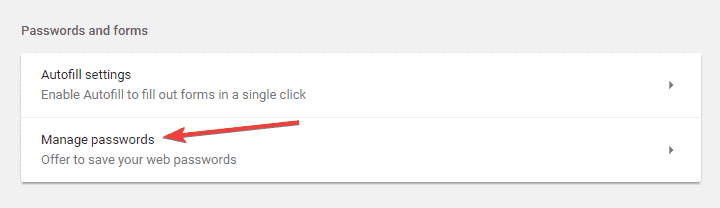
- 스크롤 저장되지 않음 하단의 섹션.
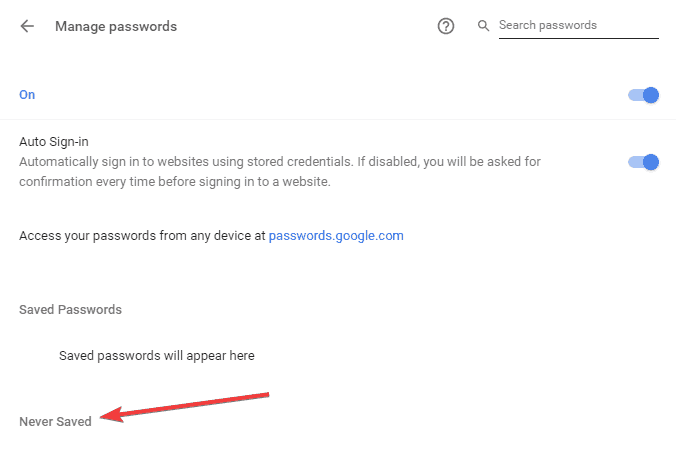
- 귀하의 사이트가 목록에 있는지 확인하십시오. 해당하는 경우 행 끝에있는 X를 클릭하여 제거하고 웹 사이트를 다시 방문하십시오.
노트: Chrome에서 표시하도록 허용하면 비밀번호 정보를 저장하라는 메시지가 다시 표시됩니다.
4. 새 사용자 프로필 만들기
- Chrome을 종료합니다.
- 열다 파일 탐색기.
- 주소 표시 줄에 다음을 입력합니다.
% localappdata % GoogleChromeUser 데이터 - 찾기 기본 디렉토리 창에서 폴더.
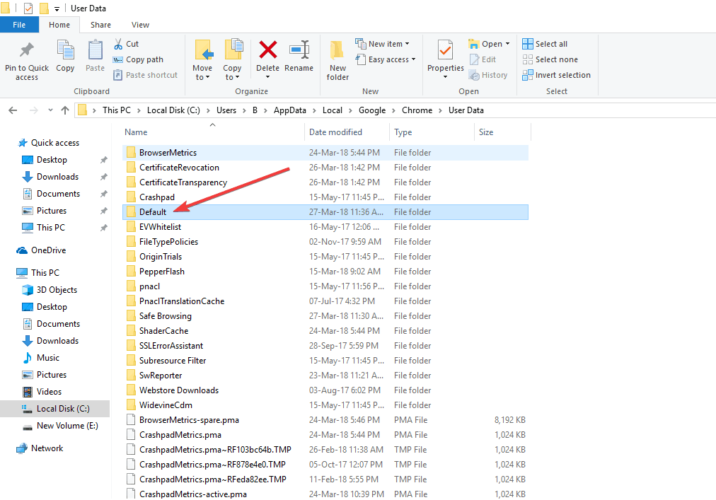
- 이름 변경 백업 기본값.
- Chrome 열기.
- 새로운 기본 폴더 브라우저 사용을 시작하면 자동으로 생성됩니다.
5. Chrome 설정 재설정
- Google 크롬을 엽니 다.
- 딸깍 하는 소리 설정.
- 아래로 스크롤하여 클릭 많은.
- 이동 초기화그리고 정리 상자.
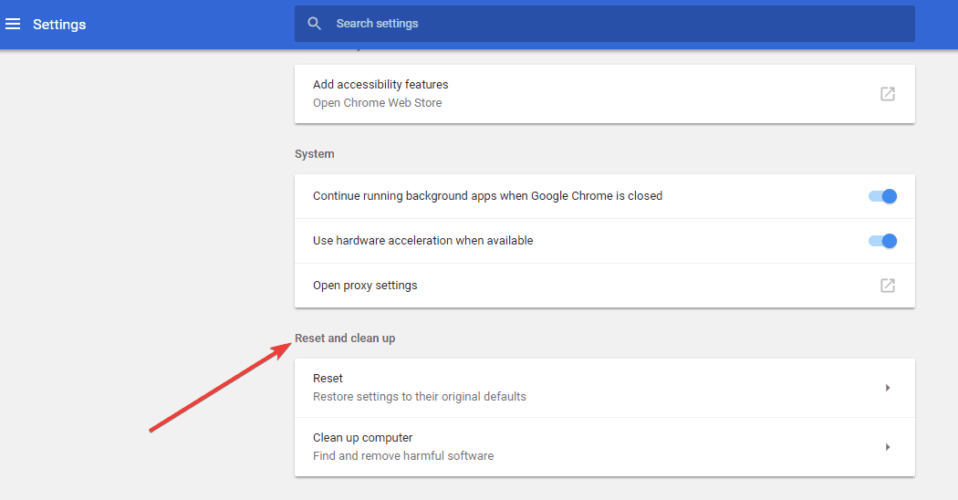
- 딸깍 하는 소리 초기화 클릭하여 확인 초기화 다시.
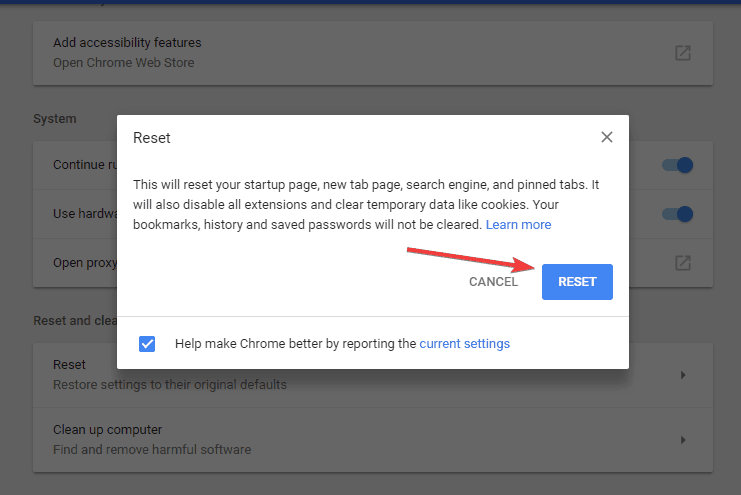
Chrome 설정을 재설정하면 기본 검색 엔진이 다시 Google로 변경되고 홈페이지와 탭, 확장 프로그램 및 테마, 기본값으로 돌아갑니다.
노트 : 로그인 한 Chrome 프로필의 설정 만 재설정되고 활성 프로필로 로그인 한 모든 컴퓨터 또는 기기에 변경 사항이 적용됩니다.
6. 확장 기능 비활성화
- 열다 크롬.
- 주소 표시 줄에 아래 코드를 입력하고 Enter 키를 누릅니다.
chrome: // extensions
- 확장 목록에서 개인 정보 확장을 비활성화합니다.
- 확장 탭이 열려있는 상태에서 새 탭을 열고 Facebook 계정에 로그인합니다.
- 고르다 허용 또는 차단 화면 왼쪽 상단에 표시되는 팝업 메시지에서
- 웹 사이트를 새로 고침하고 자동 완성이 다시 작동하는지 확인합니다.
- 확장 탭으로 돌아갑니다.
- 확장을 하나씩 활성화하십시오.
이 기사에서는 Chrome 자동 완성이 작동하지 않는 경우 직접 적용 할 수있는 모든 솔루션을 제공했습니다.
따라서 다른 브라우저를 사용하든 문제 해결을 진행하든 프로세스를 따르기 만하면 성가신 문제를 제거 할 수 있습니다. 우리 가이드.
이러한 솔루션이 도움이된다면 더 많은 의견을 듣고 싶습니다. 아래 전용 섹션에 의견을 남겨주세요.
- 내 LastPass가 자동 채우기가 아닌 이유는 무엇입니까?
앱 확장에 문제가있을 수 있습니다. 이 문제에 대한 더 많은 솔루션보기 Chrome에서 자동 완성되지 않는 LastPass 수정에 관한 기사.
 여전히 문제가 있습니까?이 도구로 문제를 해결하세요.
여전히 문제가 있습니까?이 도구로 문제를 해결하세요.
- 이 PC 수리 도구 다운로드 TrustPilot.com에서 우수 등급 (이 페이지에서 다운로드가 시작됩니다).
- 딸깍 하는 소리 스캔 시작 PC 문제를 일으킬 수있는 Windows 문제를 찾습니다.
- 딸깍 하는 소리 모두 고쳐주세요 특허 기술 문제를 해결하는 방법 (독자 전용 할인).
Restoro는 0 이번 달 독자.
자주 묻는 질문
이 기능을 켜려면 몇 가지 문제 해결을 수행해야 할 수 있습니다. 이 문제를 해결하는 방법은 Chrome 자동 완성 가이드가 Windows PC에서 작동하지 않음.
일부 설정을 수정하는 방법을 알아야합니다. 여기에서 더 알아보기Google 크롬에서 자동 완성 데이터를 지우는 방법에 대한 가이드.
앱 확장에 문제가있을 수 있습니다. 이 문제에 대한 더 많은 솔루션보기Chrome에서 자동 완성되지 않는 LastPass 수정에 관한 기사.
Chrome 자동 완성 설정을 변경하려면 설정> 고급> Chrome에서 자동 완성 설정으로 이동합니다.
![FIX: 새로 고침시 양식 재 제출 확인 [브라우저 오류]](/f/d871bce2594d9d95a05f60f589fdc686.jpg?width=300&height=460)
![[수정 됨] 연결이 비공개가 아닙니다. Chrome 오류](/f/79fd9ed1ab7398c969e79ce2fb4ded17.jpg?width=300&height=460)
![수정: Google 크롬 심각한 오류 빨간색 화면 [2021 가이드]](/f/03f8a822f7529127e3d1c95e65b3acba.jpg?width=300&height=460)